Hostwinds دروس
نتائج البحث عن:
جدول المحتويات
كيفية تحرير الملفات المضيفة في Windows و Linux و MacOS
قد تجد أنك يُطلب منك أو تحتاج إلى تحرير ملف مضيفك في بعض الحالات.في هذه المرحلة ، قد تتساءل ما هو ملف المضيف.ملف المضيف هو ملف نصي عادي يربط أسماء المضيف بعناوين IP.ستغطي هذه المقالة كيفية تحديد موقع ملف مضيفك وتحريره على Windows (7 ، 10) و Linux و Mac OSX.
ويندوز 7
لتعديل ملف المضيف الخاص بك في Windows 7 ، ستحتاج إلى فتح ملف المضيف في Notepad مع أذونات إدارية.يمكن القيام بذلك عن طريق النقر على أيقونة البدء والبحث عن المفكرة.
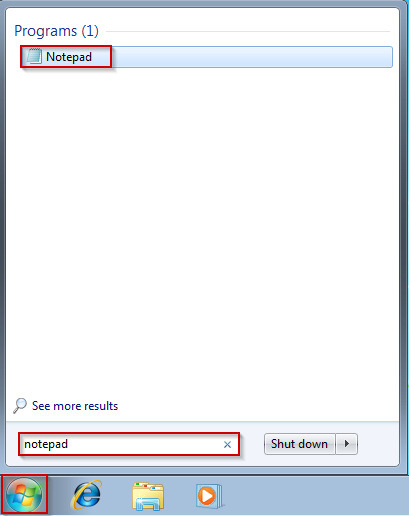
بمجرد ملء النتائج ، انقر بزر الماوس الأيمن فوق المفكرة وحدد تشغيل كمسؤول.
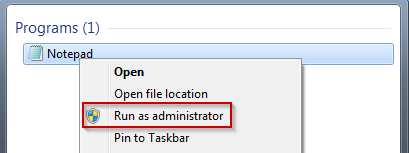
بمجرد فتح المفكرة ، انقر فوق ملف ، حدد فتح ، ثم أدخل مسار الملف التالي وانقر فوق فتح:
C:\Windows\System32\drivers\etc\hosts
مع فتح الملف ، يمكنك إجراء التعديلات اللازمة.عند إجراء هذه التعديلات ، ستحتاج إلى متابعة تنسيق عنوان IP واسم المجال.على سبيل المثال ، سنقوم بتحرير البرنامج التعليمي.
192.168.1.1 tutorials.hostwinds.com
بمجرد الانتهاء من إجراء تعديلاتك ، تأكد من حفظ الملف.
نظام التشغيل Windows 10
لتعديل ملف المضيف الخاص بك في Windows 10 ، ستحتاج إلى فتح ملف المضيف في Notepad مع أذونات إدارية ، على غرار تحرير هذا الملف في Windows 7. يمكن القيام بذلك عن طريق النقر على شريط البحث والبحث عن Notepad.
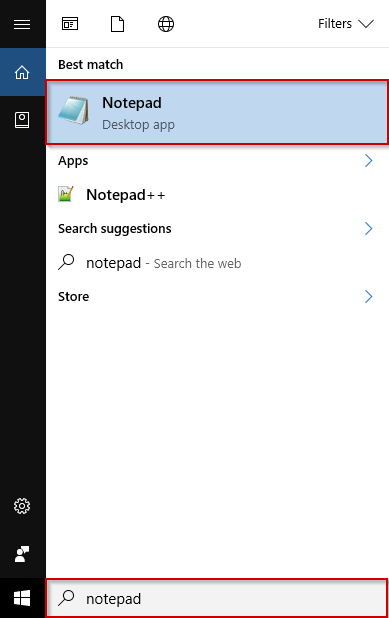
انقر بزر الماوس الأيمن فوق Notepad من النتائج وحدد تشغيل كمسؤول.
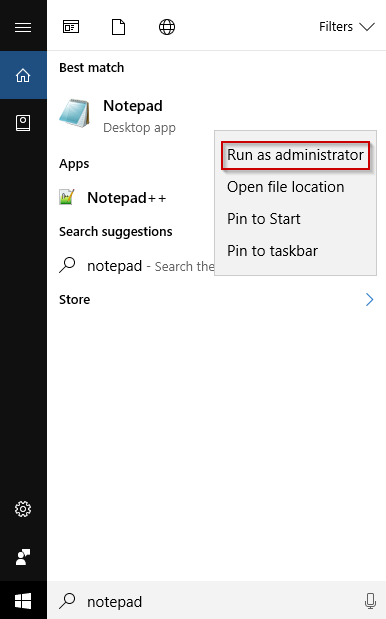
مع فتح المفكرة الآن، انقر فوق خيار الملف، وحدد فتح باستخدام المسار التالي وأخيرا، انقر فوق الزر "فتح".
C:\Windows\System32\drivers\etc\hosts
تماما مثل في نظام التشغيل Windows 7، مع فتح الملف، يمكنك إجراء التعديلات اللازمة.عند إجراء هذه التعديلات، ستحتاج إلى التأكد من أن تتبع تنسيق عنوان IP ثم اسم المجال.على سبيل المثال، سنقوم بتحرير البرنامج التعليمي. hostwinds.com بحيث يتم تحميلها من 192.168.1.1 مثل ذلك:
192.168.1.1 tutorials.hostwinds.com
بمجرد الانتهاء من إجراء التعديلات الخاصة بك ، احفظ الملف بالنقر فوق الملف ثم تحديد حفظ.
Linux / Mac OSX
في معظم توزيعات Linux ، يمكنك تحرير ملف المضيف مباشرة من SSH أو المحطة باستخدام محرر النص المفضل لديك.وبالمثل ، في OSX ، يمكنك أن تفعل الشيء نفسه.ستستخدم هذه المقالة CentOS 7 ومحرر نص Nano لـ Linux و VIM لـ OSX.لبدء تحرير ملف المضيف ، قم بإصدار الأمر التالي في Linux.
nano /etc/hosts
كمستخدم غير جذر في Linux، كنت تستخدم:
sudo nano /etc/hosts
في OSX، كنت تستخدم ما يلي:
sudo vim /etc/hosts
يجب أن يكون ملف المضيفين مفتوحا الآن، ويمكنك البدء في إجراء التعديلات اللازمة.عند إجراء هذه التعديلات، ستحتاج إلى التأكد من أن تتبع تنسيق عنوان IP ثم اسم المجال.على سبيل المثال، سنقوم بتحرير البرنامج التعليمي. hostwinds.com بحيث يتم تحميلها من 192.168.1.1 مثل ذلك:
192.168.1.1 tutorials.hostwinds.com
احفظ الملف في Nano عن طريق الضغط على Ctrl+O ، و Enter ، و Ctrl+X.
في VIM، تضغط على مفتاح ESC الذي يتبعه القولون (:) المفتاح ثم اكتب WQ!في المحطة.
هل توجد خيارات أخرى؟
عادةً ما يتم إنشاء الملفات المضيفة وتحريرها لمراجعة أداة إدارة الويب الحالية الخاصة بك قبل تغيير DNS إلى مضيفك الجديد.على الرغم من أن الملفات المضيفة يمكن أن تساعد في ذلك ، إلا أن هناك خيارات أخرى متاحة ، وربما يمكن الوصول إليها أكثر ، لتحقيق نفس الهدف.
استخدم cpanel الحالي الخاص بك في عنوان URL.
يمكنك استخدام ما يلي، شريطة أن يكون لديك حساب CPANEL، عن طريق استخدام اسم مستخدم IP الخاص بك و CPanel الخاص بك كإبالغة في عنوان URL، واستبدال "xxx.xxx.xxx.104" مع IP الخاص بك و "cpanelusername: مع اسم المستخدم الخاص بك المقدمة:
xxx.xxx.xxx.104/~cpanelusername
سوف تظهر لك كتابة ما يلي في عنوان URL ما هو ضمن مجلد CPanel >> مدير الملفات >> مجلد Public_html (Root).علاوة على ذلك، إذا كنت بحاجة إلى فحص مجلدات أو ملفات أعمق، فستتمدد "CPanelusername" مع الدليل الذي ترغب في مراجعته، مثل ما يلي:
xxx.xxx.xxx.104/~cpanelusername/nextfolder/thisfile
استخدم skipdns.link أو تطبيقات طرف ثالث مماثل
عند فحص cpanel الخاص بك كما هو موضح أعلاه ، هناك مشكلة واحدة قد تكون بعض الإضافات أو لا تنطبق أو تعمل بشكل مناسب حتى يتم استخدامها بالكامل واستضافتها على النحو المقصود.يعد استخدام https://www.skipdns.link/ أداة رائعة لدراسة ما ستقدمه أداة إدارة الويب الخاصة بك بدقة عند الإشارة إليها بالكامل.ضع اسم موقع IP واسم موقع الويب المخصص الخاص بك ضمن أداة إدارة الويب الخاصة بك ، وسيظهر لك ما الذي سيظهر إذا تم استضافته بالكامل بالفعل.
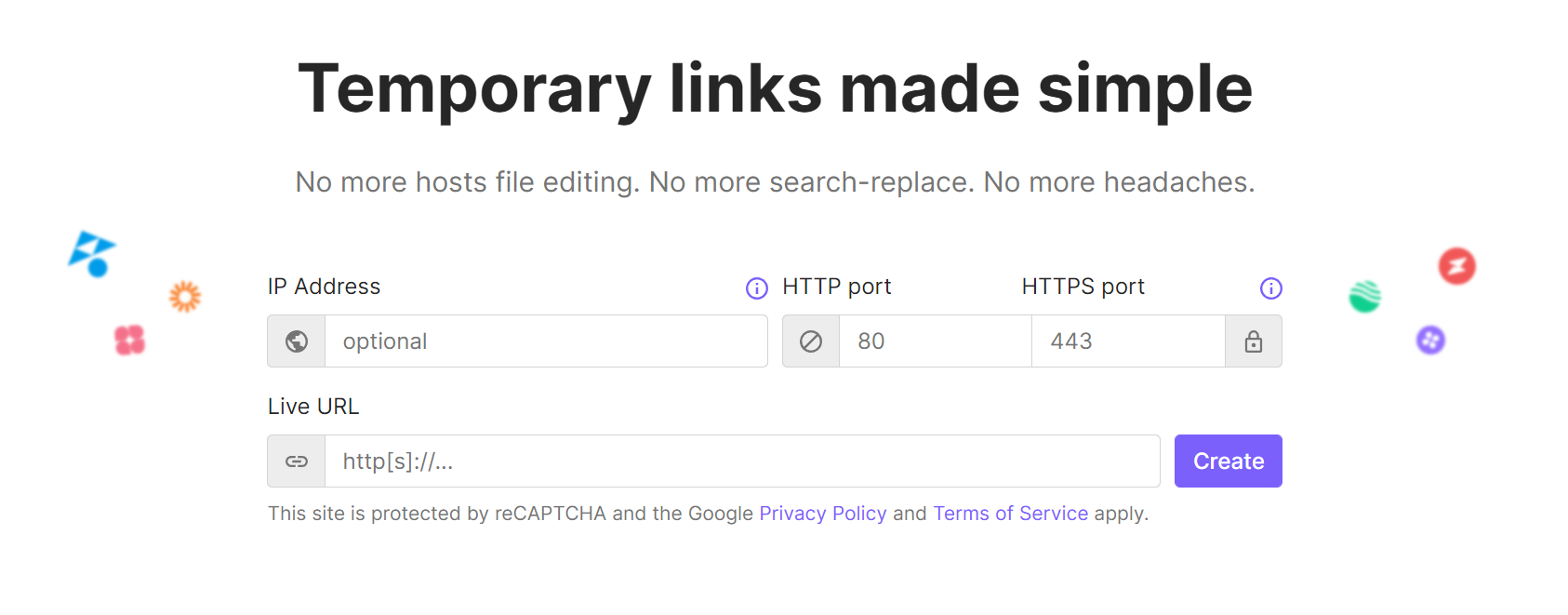
كتب بواسطة Dustin Waggoner / يونيو 22, 2017
